빠른 설정은 윈도우 11에 새롭게 도입된 기능 중 하나인데요.
이름에서 알 수 있듯이 작업 표시줄에서 빠른 설정을 사용하면 곧바로 설정 메뉴로 바르게 액세스 할 수 있습니다.
빠른 설정은 작업 표시줄 오른쪽에 네트워크, 볼륨, 배터리 아이콘을 클릭하면 열 수 있으며, 단축키로 윈도우 로고 키 + A 키 조합으로도 액세스 할 수 있습니다.
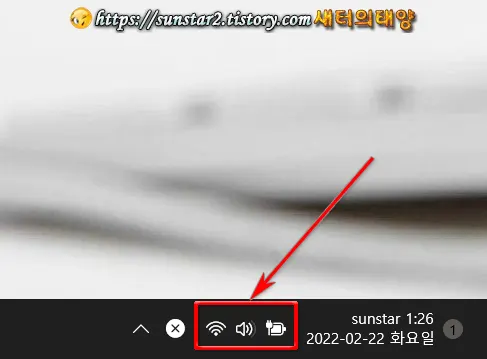
실행된 빠른 설정의 기본 메뉴를 살펴보면 와이파이나 블루투스에 연결하고, 비행기 모드, 집중 지원 등을 ON/OFF 할 수 있으며, 모니터 화면 밝기와 볼륨 크기를 조정할 수도 있습니다.
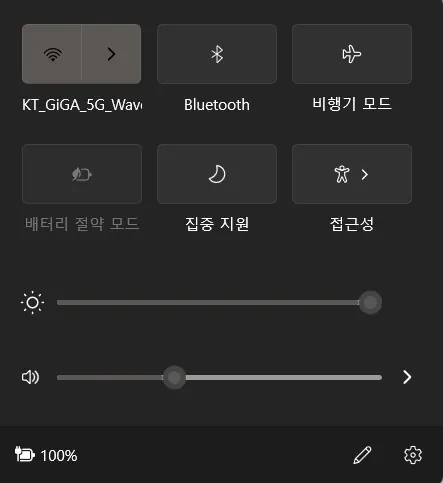
이런 기본 메뉴 외에도 빠른 설정에 몇 가지 설정을 추가할 수 있는데요.
윈도우 11에서 현재 빠른 설정에 추가할 수 있는 설정은 근거리 공유, 다른 화면에 표시, 모바일 핫스팟, 야간 모드, 자판 배열, 캐스트 등이 있고, 또 언제든지 제거도 할 수 있습니다.
🪶빠른 설정에 새 설정 추가 및 제거
1.
위 첫번째 샷과 같이 네트워크/볼륨/배터리 아이콘을 클릭하거나, 단축키(윈도우 로고 키 + A키)로 빠른 설정을 여시구요.
2.
열린 빠른 설정 빈 공간을 '우클릭'하거나, 하단 연필 모양 아이콘을 클릭해서 편집 모드로 들어갑니다.
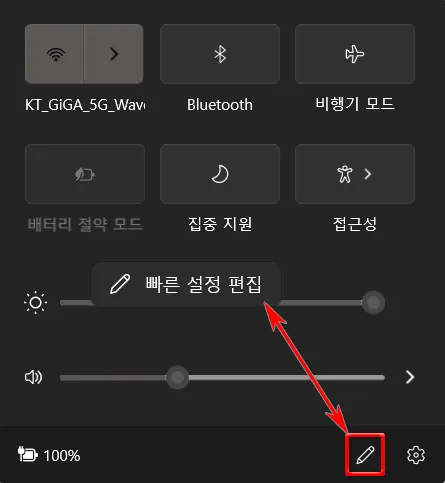
3.
편집 모드에서는 '추가' 버튼을 누르시구요.
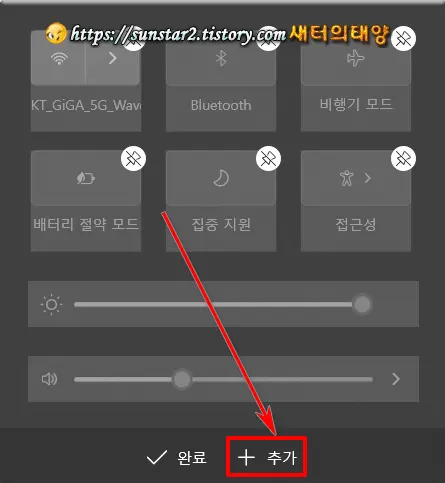
4.
열린 팝업 메뉴에서 새 설정을 추가할 수 있는데요. 필요하다고 생각되는 설정을 선택하면 기존 빠른 설정 아래에 추가됩니다.
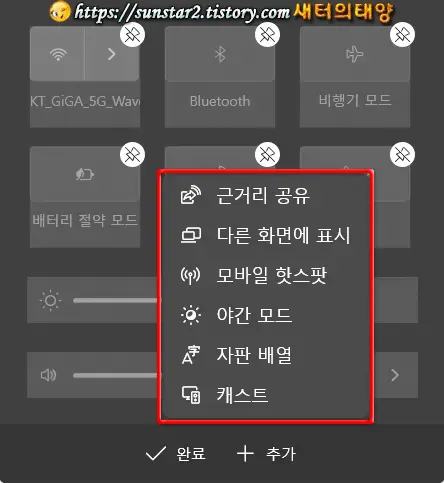
5.
이렇게 기존 빠른 설정 하단에 추가된 새 메뉴는 드래그 & 드롭으로 원하는 곳에 위치시킬 수 있으며, 빨간 박스 처리된 아이콘을 클릭하면 빠른 설정 메뉴에서 제거되구요.
편집을 마쳤다면 하단의 완료 버튼을 누릅니다.
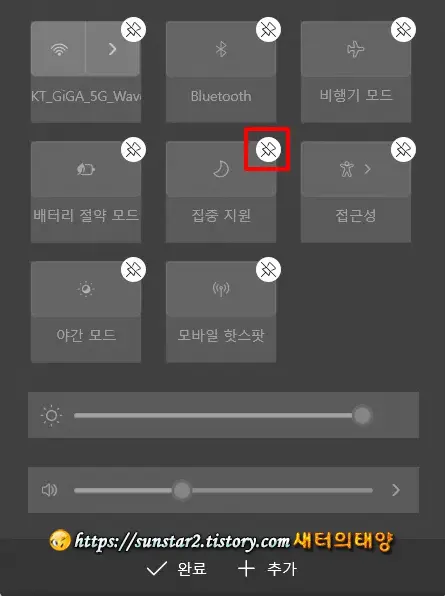
6.
마지막으로 빠른 설정 추가 팁입니다.
빠른 설정에서 드래그 & 드롭으로 1번으로 위치시켜 놓은 설정은 스페이스바로 조정이 가능한데요.
예를 들어 야간 모드를 1번에 놓으면 스페이스바로 ON/OFF 할 수 있을 뿐만 아니라 모바일 핫스팟, 블루투스, 비행기 모드 등도 1번으로 위치시키면 스페이스바로 조정됩니다~😉
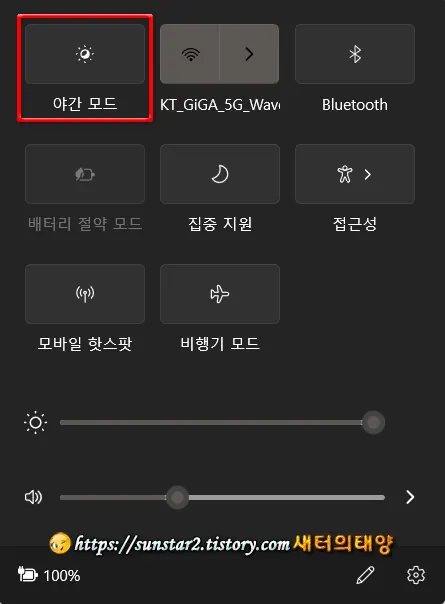
'윈도우' 카테고리의 다른 글
| 윈도우11 작업표시줄 설정에 액세스하는 방법 (0) | 2022.03.06 |
|---|---|
| 윈도우11 파일 탐색기 즐겨찾기에 폴더 고정하기 (0) | 2022.03.02 |
| 윈도우11 잠금화면 배경 자동변경되지 않을 때... (12) | 2022.02.23 |
| 윈도우11 시작메뉴 맞춤 영역 목록 숨기기 (0) | 2022.02.21 |
| 윈도우11 시작 시 MS 엣지 자동실행 막는 법 (0) | 2022.02.19 |
| 윈도우11 Microsoft Teams 자동실행 막는 방법 (0) | 2022.02.18 |